實時導出正在運行的虛擬機或檢查點
Windows Sever 2012 R2(和Windows 8.1)中一個非常少見的功能是能夠導出一個或多個正在運行的虛擬機。
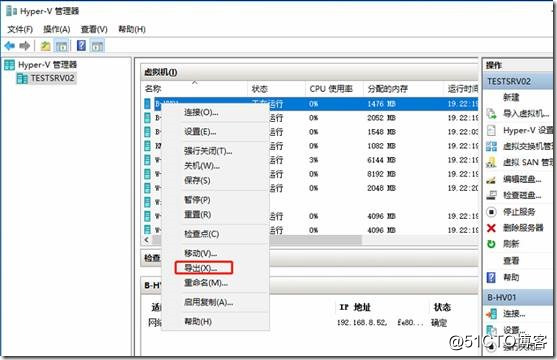
我們只需在Hyper-V管理器中選擇右鍵單擊並從上下文菜單中選擇導出,然後按照向導選擇導出位置。簡單。這也可以通過PowerShell進行,因此您可以自動執行此操作。結果是我們可以導入的虛擬機可以為我們提供已保存狀態的原始虛擬機的副本,並且可以在導出虛擬機的時間點進行復制。
越來越多的人似乎知道導出正在運行的虛擬機的檢查點的能力,而不是導出正在運行的VM本身的許多能力。我註意到這一點,因為有些人認為後者是Windows 2016中的一項新功能。不,它不是。自Windows 8.1和Windows Server 2012 R2以來,我們已經有了這個選項。
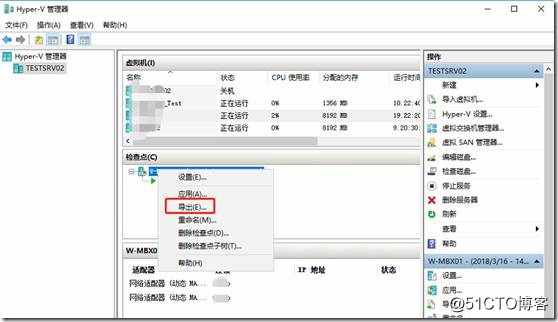
那麽為什麽甚至可以選擇導出正在運行的VM的檢查點?因為這使您能夠在各個時間點進行出口,這在測試和開發以及故障排除或實驗室工作期間非常酷且方便。作為Windows Server 2012 R2中的標準檢查點狀態,我傾向於關閉VM,創建檢查點並再次啟動VM。當我然後導出該檢查點時,我不必擔心VM在關閉時的狀態。
對於某些工作負載來說,這對於某些人來說並不是什麽大不了的事情,因此檢查點不是在生產環境中支持,而是在測試和開發環境中。
在Windows Server 2016中,我們現在有生產檢查點。這意味著,當我們應用這些檢查點時,就像我們從備份中還原虛擬機一樣,我們擁有一致的狀態。您必須在應用檢查點後啟動它們,它們不會在拍攝快照時顯示狀態。那麽,除非你選擇創建標準檢查點。在許多情況下,在創建導出檢查點之前,減少了關閉VM的需求。
當您在Windows Server 2016中導出正在運行的VM時,您將擁有保存狀態下的副本。就像您在Windows Server 2012 R2中所做的那樣,沒有改變。當您導入時,您將有一個處於保存狀態的虛擬機,您需要啟動該虛擬機。如果您想要一個應用程序一致的副本,請首先創建一個生產檢查點並導出該檢查點。
所以你去了。導出正在運行的虛擬機的功能在此之前,它仍然在這裏。實時導出的實際額外功能來自於利用正在運行的虛擬機的檢查點的實時導出以及我們現在擁有生產檢查點的事實。
實時導出正在運行的虛擬機或檢查點
